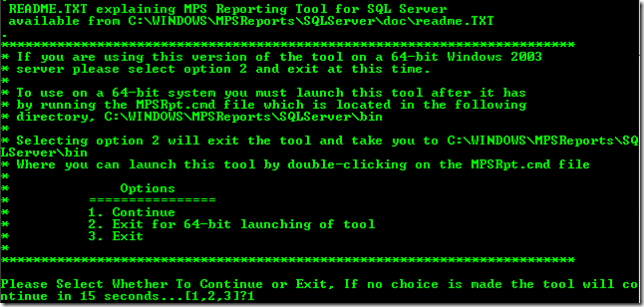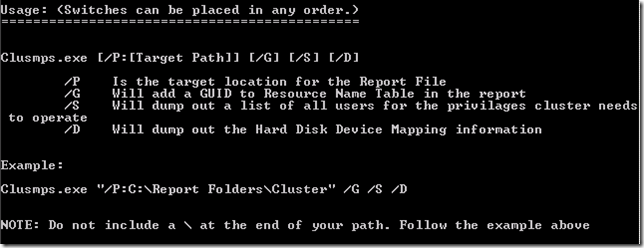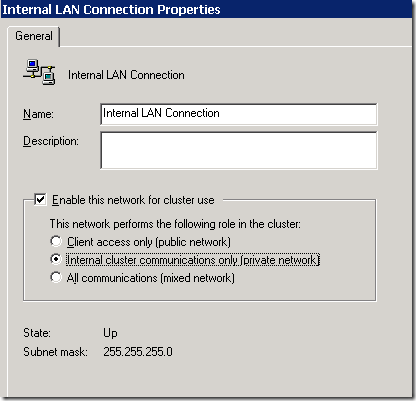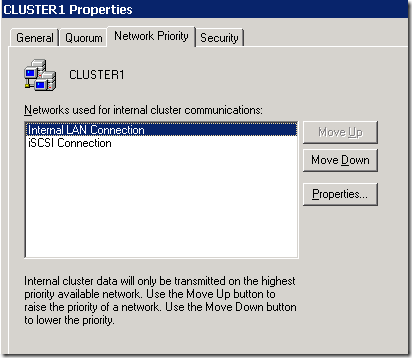Cómo revisar rápidamente la configuración de tu clúster SQL Server en Windows Server 2003
Desde nuestro trabajo en los Servicios de Soporte al Cliente de Microsoft (Customer Support Services, CSS) nos vemos frecuentemente en la necesidad de revisar la configuración de clústeres con SQL Server. Aunque la tarea de instalación y configuración de un clúster se ha visto simplificada con cada nueva versión del sistema operativo Windows, no es extraño encontrar clústeres con configuraciones no óptimas. Parte del problema reside en la cantidad de parámetros que el profesional de IT debe de tener en cuenta al configurar un nuevo clúster. Por suerte, Window Server 2008 incorpora cambios significativos en la instalación, configuración y mantenimiento de un clúster, con el objetivo de facilitar muchas de las tareas del Adminstrador de Sistemas.
El objetivo de este post es proporcionar una guía rápida para evitar algunos de los errores más comunes durante la configuración de SQL Server en un clúster Windows Server 2003. Para realizar esta tarea emplearemos la utilidad CLUSMPS.EXE incluida en MPSReports.
MPSReports al Rescate
La herramienta MPSReports es posiblemetne una de las más populares entre los profesionales de Soporte en Microsoft. Esta herramienta es empleada en la mayoría de los incidentes de soporte para la captura de ficheros de configuración y logs de Windows y SQL Server. Al ejecutar MPSReports (para SQL Server deberemos descargar y ejecutar el fichero MPSRPT_SQL.exe) estamos realmente llevando a cabo la ejecución de diversos scripts y ejecutables en un segundo plando uno de los cuales, CLUSMPS.EXE, vuelca la configuración del clúster de SQL Server en un fichero de texto con el formato SERVERNAME_CLUSTER_MPS_INFORMATION.txt.
El proceso de setup de MPSReports es bastante simple, aunque siempre es recomendable revisar el fichero ReadMe.txt que acompaña a esta utilidad para comprender qué tipo de test se llevan a cabo y los ficheros generados en cada caso. Este fichero ReadMe.txt puede encontarse aquí y existe información adicional sobre esta utilidad aquí.
Tras ejecutar esta utilidad econtraremos el fichero de configuración del clúster en el fichero CAB generado, dentro de la carpeta MPSReporst (la ruta por defecto a esta carpeta es %WINDIR%\MPSReports\). Opcionalmente podemos ejecutar CLUSMPS.EXE directamente a través de una ventana de línea de comandos en el nodo activo del clúster; el ejecutable CLUSMPS.EXE se encuentra por defecto en el directorio %WINDIR%\MPSReports\SQLServer\BIN\x86. La siguiente imagen muestra las opciones disponibles para esta utilidad:
Es importante indicar que ni CLUSMPS.EXE ni el resto de herramientas ejecutada con MPSReports llevan a cabo ninguna modificación en el servidor Windows o SQL Server.
Configuración General del Clúster
La primera sección del fichero resultante SERVERNAME_CLUSTER_MPS_INFORMATION.txt proporcona una visión general acerca de qué nodos forman parte del clúster y qué recuros existen configurados en estos nodos. Esta es una vista integrada de la información a la que podemos acceder desde el Administrador del Clúster de Windows (cluadmin.exe).
Esta primera sección incluye Nodes Information, Group and Resource Information, que nos será útil si necesitamos estudiar en detalle los eventos del clúster (puedes encontrar más información sobre esto en este blog de MSDN) y Resource to Guid Information.
Configuración de Red
La sección de Configuración de Red incluye Cluster Networks Information, Cluster Networks Priority, Network Interfaces y Network Interfaces Binding Order. Es importante no pasar por alto los valores de esta sección; en muchas ocasiones una configuración de red incorrecta pude dar lugar a un funcionamiento no óptimo del clúster.
En Cluster Networks Information encontramos las redes reconocidas por los Servicios de Clúster (Microsoft Cluster Services o MCS). En una configuración típica cada uno de los nodos del clúster dispondrá de al menos dos interfaces de red: Una de ellas es usada para la comunicación entre los distintos nodos (hablamos normalmente de red de "HeartBeat") y la otra es usada para las comunicaicones externas (hablamos normalmetne de red "Pública").
Debemos fijarnos en la columna Network Role ya que por defecto tanto la red de Heartbeat como la Pública están configuradas para atender a todas las comunicaciones ("All Comm") pero constituye una buena práctica modificar la configuración de la red de Heartbeat para que sólo atienda a las comunicaciones internas. Para configurar esta opción abiremos las propiedade de la red de Heartbeat desde la consola del Administrador del Clúster (cluadmin.exe) y seleccionarmeos la opción Internal Cluster Communications ONly (Private Network) :
La sección Cluster Networks Priority muestra la prioridad de cada una de las redes. Es conveniente comprobar que la red Privada se encuentra listada con la máxima prioridad. Esta configuración puede ser cambiada desde las propiedades del clúster utilizando la consola del Administrador de Clúster:
La sección Network Interfaces Binding Order muestra la asociación entre los interfaces de red y los servicios que hacen uso de estos interfaces. Por regla general, las redes más frecuentemente utilizadas deberán estar listadas primero. El orden recomendado para un clúster de Windows sería el siguiente:
-
-
- Red Pública externa
- Red Privada interna (red de Heartbeat)
- Otras comunicaciones, si existe alguna
-
Esta opción puede ser configurada accediendo a las opciones avanzadas de Network and Dial-up Connections en Control Panel.
Los siguientes artículos de la Knowledge Base proporciona información completa sobre cómo configurar los componentes de red en un clúster de Windows: Recommended private “Heartbeat” configuration on a cluster server.
Existe información adicional sobre la configuración de estos componentes en siguiente enlace de TechNet: Server Clusters: Network Configuration Best Practices for Windows 2000 and Windows Server 2003.
Dependencias en los Recursos de Clúster
En cada uno de los grupos de clústrer es frecuente encontrar recursos que dependen a su vez de otros para funcionar correctamente. Estas dependencias se encuentran descritas en la secciones Dependency Tree List y Dependency List del fichero de configuración SERVERNAME_CLUSTER_MPS_INFORMATION.txt. Por regla genreal no es necesario tener en cuenta estas dependencias ya que son configuradas automáticamente por SQL Server durante el proceso de setup. En cualqueir caso, siempre es recomendable comprobar si alguna de las dependencias se aleja de la configuaración recomendada, tal y como aparece descrita en el artículo de la Knowledge Base KB835185.
A continuación podemos ver las dependecias por defecto para los servicios de una instancia clusterizada de SQL Server 2000:
SQL Server (SHILOH) { SQL Server }
+(1)-----Depends On-> SQL Network Name(SQL2000) { Network Name }
+(2)-----Depends On-> SQL IP Address1(SQL2000) { IP Address }
+(1)-----Depends On-> Disk S: { Physical Disk }
SQL Server Agent (SHILOH) { SQL Server Agent }
+(1)-----Depends On-> SQL Server (SHILOH) { SQL Server }
+(2)-----Depends On-> SQL Network Name(SQL2000) { Network Name }
+(3)-----Depends On-> SQL IP Address1(SQL2000) { IP Address }
+(2)-----Depends On-> Disk S: { Physical Disk }
SQL Server Fulltext (SHILOH) { Microsoft Search Service Instance }
+(1)-----Depends On-> SQL Server (SHILOH) { SQL Server }
+(2)-----Depends On-> SQL Network Name(SQL2000) { Network Name }
+(3)-----Depends On-> SQL IP Address1(SQL2000) { IP Address }
+(2)-----Depends On-> Disk S: { Physical Disk }
Y aquí podemos econtrar las dependencias por defecto para los componentes en clúster de una instancia de SQL Server 2005:
SQL Server (YUKON) { SQL Server }
+(1)-----Depends On-> Disk Y: { Physical Disk }
+(1)-----Depends On-> SQL Network Name (SQL2005) { Network Name }
+(2)-----Depends On-> SQL IP Address 1 (SQL2005) { IP Address }
SQL Server Agent (YUKON) { SQL Server Agent }
+(1)-----Depends On-> SQL Server (YUKON) { SQL Server }
+(2)-----Depends On-> Disk Y: { Physical Disk }
+(2)-----Depends On-> SQL Network Name (SQL2005) { Network Name }
+(3)-----Depends On-> SQL IP Address 1 (SQL2005) { IP Address }
SQL Server Fulltext (YUKON) { Generic Service }
+(1)-----Depends On-> Disk Y: { Physical Disk }
Permisos de la Cuenta de Servicio del Clúster
La sección Account Privileges incluye una lista de los diferentes permisos requeridos por la cuenta de servicio del clúster. El siguiente ejmplo muestra una situación en la que dos de los permisos necesarios para esta cuenta no han sido concedidos:
_____________________________________________
|/////////////////////////////////////////////|
|// Current Effective Rights //|
|/////////////////////////////////////////////|
Act as part of the operating system.
Back up files and directories.
Restore files and directories.
Adjust memory quotas for a process.
Increase scheduling priority.
Log on as Service.
Debug programs.
Manage auditing and security log.
Access this computer from the network.
_____________________________________________
|/////////////////////////////////////////////|
|// Missing Current Effective Rights //|
|/////////////////////////////////////////////|
Load and unload device drivers.
Impersonate a client after authentication.
Los permisos requeridos deberán ser configurados en cada uno de los nodos del clúster. Un error en la configuración de los mismos provocará que SQL Server muestre mensajes de error sobre permisos o que falle completamente durante el proceso de arranque. El artículo KB269229 de la Knowledge Base muestra los permisos necesarios por la cuenta de servicio del clúster en Windows Server 2003.
Otra Información
Si nuestro clúster va a requerir los Servicios de Transación Distribuida en SQL Server deberemos de planificar con antelación la instalación del recuros en clúster Microsoft Distributed Transaction Coordinator (MSDTC) El artículo de la Knowledge Base How to configure Microsoft Distributed Transaction Coordinator on a Windows Server 2003 cluster es el mejor punto de partida para esta tarea. En caso de que sea necesario modificar una instalación en clúster ya existente de MSDTC de forma que pueda ser utilizada por SQL Server, deberemos referirnos a este enlace.
El lectura del documento de TechNet Clustered SQL Server do’s, don’ts, and basic warnings es altamente recomendable para un estudio en profundidad de las mejores prácticas en la configuración de un clúster de SQL Server.
El siguiente enlace, también de TechNet, contiene una guía de referencia rápida para instalar y configurar una nuevo clúster de Windows Server 2003: Quick Start Guide for Server Clusters. Podremos encontrar información específica sobre SQL Server en los Libros en Línea.
En esta nueva artículo he intentado resumier algunos de los puntos que podemos revisar en la configuración de nuestro clúster de SQL Server 2005 en Windows Server 2003. Esta información no constituye un listado completo pero a través de los enlaces facilitados podremos acceder a información más detallada. El nuevo Asistente de Validación de Clúster incorporado en Windows Server 2008 simplifica significativamente las operaciones de instalación y configuración asociadas al clúster en versiones anteriores de Windows. Si aún no has tenido la oportunidad de trabajar con un clúster de Windows Server 2008, te animo desde aquí a montar tu primer laboratorio y empezar a famililarizarte con este nuevo modelo de clúster.
- Jorge Pérez, Microsoft Customer Support Services